Wanneer het gaat om beeldsneden flexibel te maken, is het handig om de juiste tools en technieken te kennen. Vaak wordt het uitsnijdgereedschap als eerste keuze beschouwd, maar er zijn alternatieve methoden die niet alleen tijdsbesparend zijn, maar ook meer creatieve vrijheid bieden. In deze handleiding laat ik je zien hoe je met behulp van een masker de beeldsnede in Photoshop effectief kunt aanpassen.
Belangrijkste bevindingen
- Met een masker kun je de beeldsnede flexibel maken zonder de originele afbeelding te veranderen.
- Door kleur als achtergrond te gebruiken, kun je de indruk wekken van een bijgesneden afbeelding, wat je meer vrijheid geeft voor aanpassingen.
- De techniek is tijdsbesparender dan traditioneel bijsnijden en stelt je in staat de uitsnede op elk moment te wijzigen.
Stapsgewijze handleiding
Stap 1: Afbeelding bekijken en het bijsnijden herkennen
Voordat je begint met bewerken, bekijk je je afbeelding goed. Bedenk waar het bijsnijden logisch zou zijn en let op of er elementen zijn die je in de uiteindelijke afbeelding wilt behouden. Je kunt bijvoorbeeld opmerken dat er op sommige plaatsen veel ruimte is, terwijl andere delen van je afbeelding moeten worden bijgesneden.
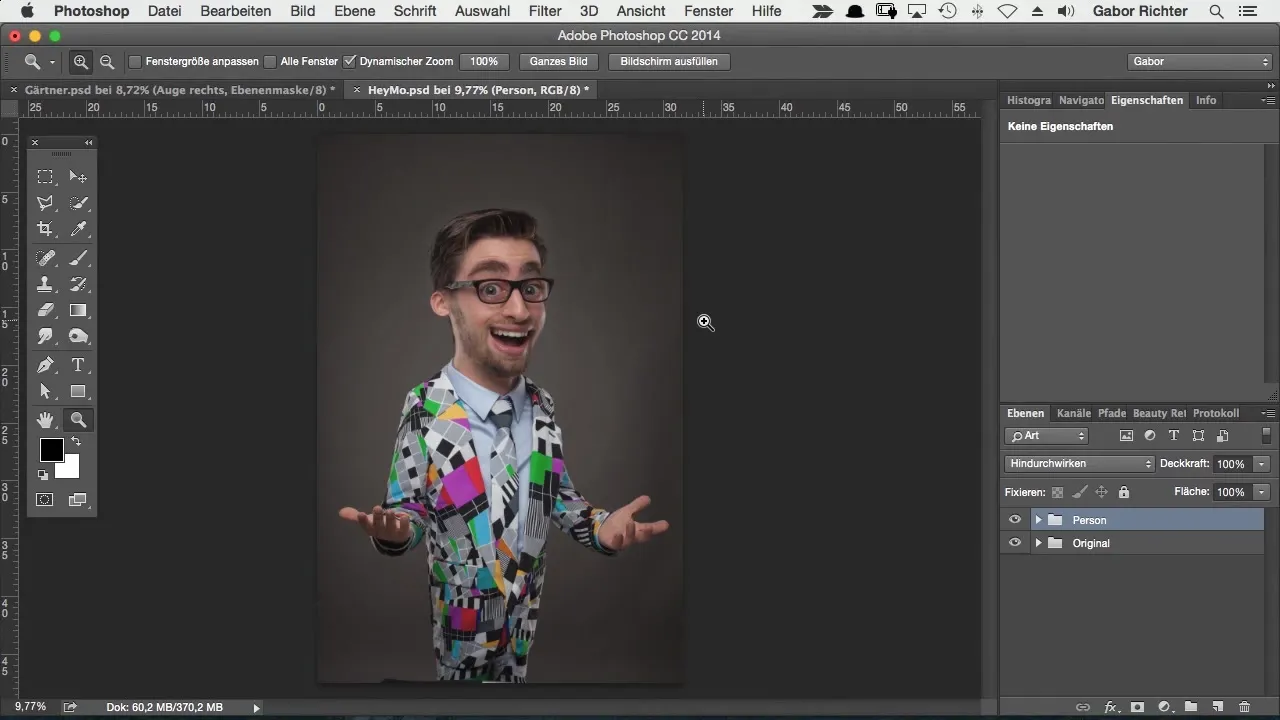
Stap 2: Selectie van de afbeelding met het rechthoekige selectiegereedschap
Kies het rechthoekige selectiegereedschap in Photoshop en maak een selectie rond het gewenste gebied van je afbeelding. Zorg ervoor dat je groot genoeg selecteert om de afbeelding later meer dynamiek te geven.
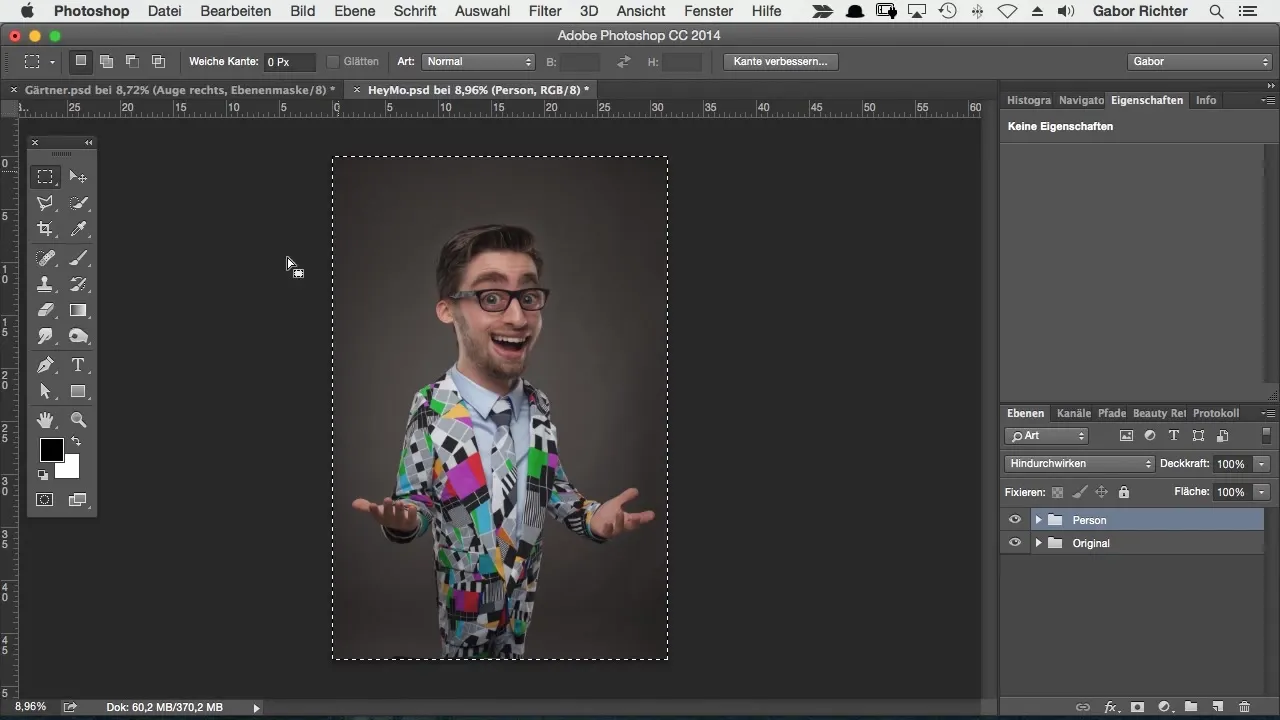
Stap 3: Een aanpassingslaag toevoegen
Zodra je de selectie hebt gemaakt, ga je naar de aanpassingslagen en selecteer je een kleurvlak. Dit kan elke gewenste kleur zijn, in deze tutorial gebruiken we zwart. Deze aanpassingslaag geeft je de benodigde achtergrond om het masker effectief te gebruiken.
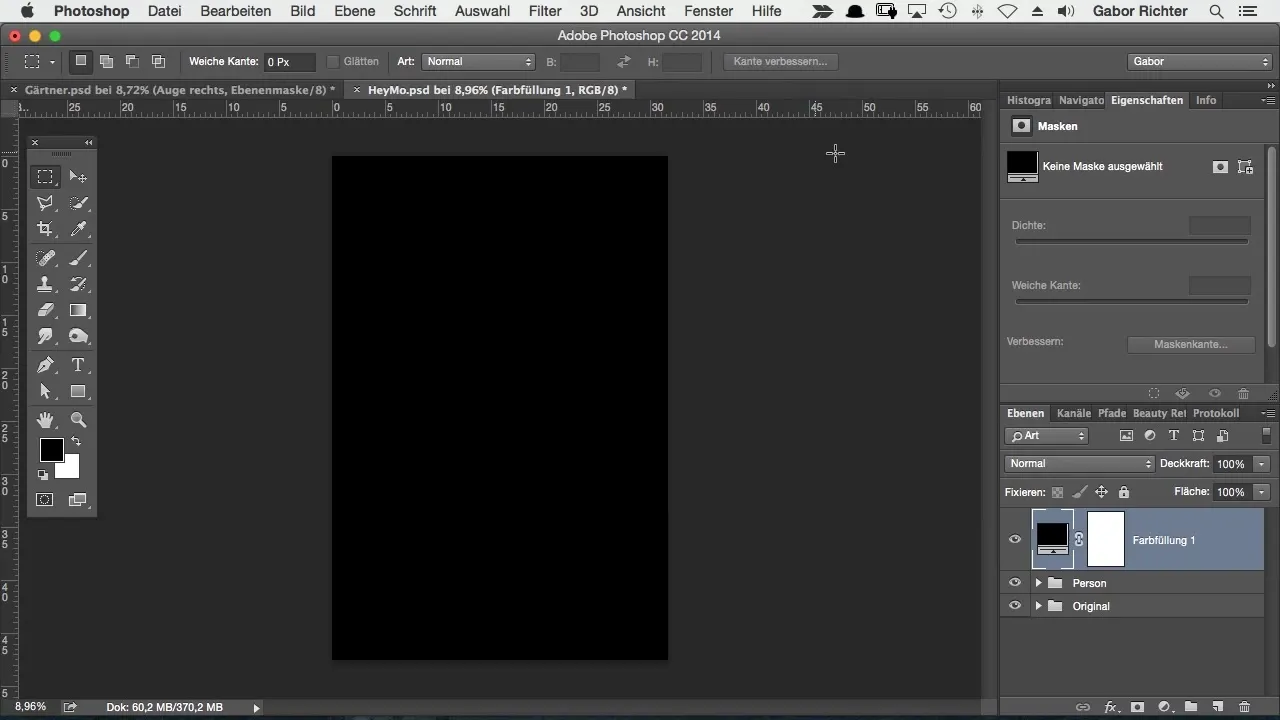
Stap 4: Een masker maken
Een interessant aspect van het gebruik van een kleurvlak is dat Photoshop automatisch een masker aanmaakt. Dit is cruciaal, want het geeft je de mogelijkheid om het zichtbare gebied van je afbeelding eenvoudig te veranderen en aan te passen. Druk op de sneltoets Command + I (Mac) of Ctrl + I (Windows) om het masker om te keren, zodat in eerste instantie alles onzichtbaar is.
Stap 5: Het masker aanpassen
Nu wordt het creatief! Selecteer het masker, druk op Command + T (Mac) of Ctrl + T (Windows) en begin het masker te transformeren. Houd de Shift-toets ingedrukt terwijl je de hoeken trekt om de proporties te behouden. Dit stelt je in staat om de beeldsnede gemakkelijk aan te passen.
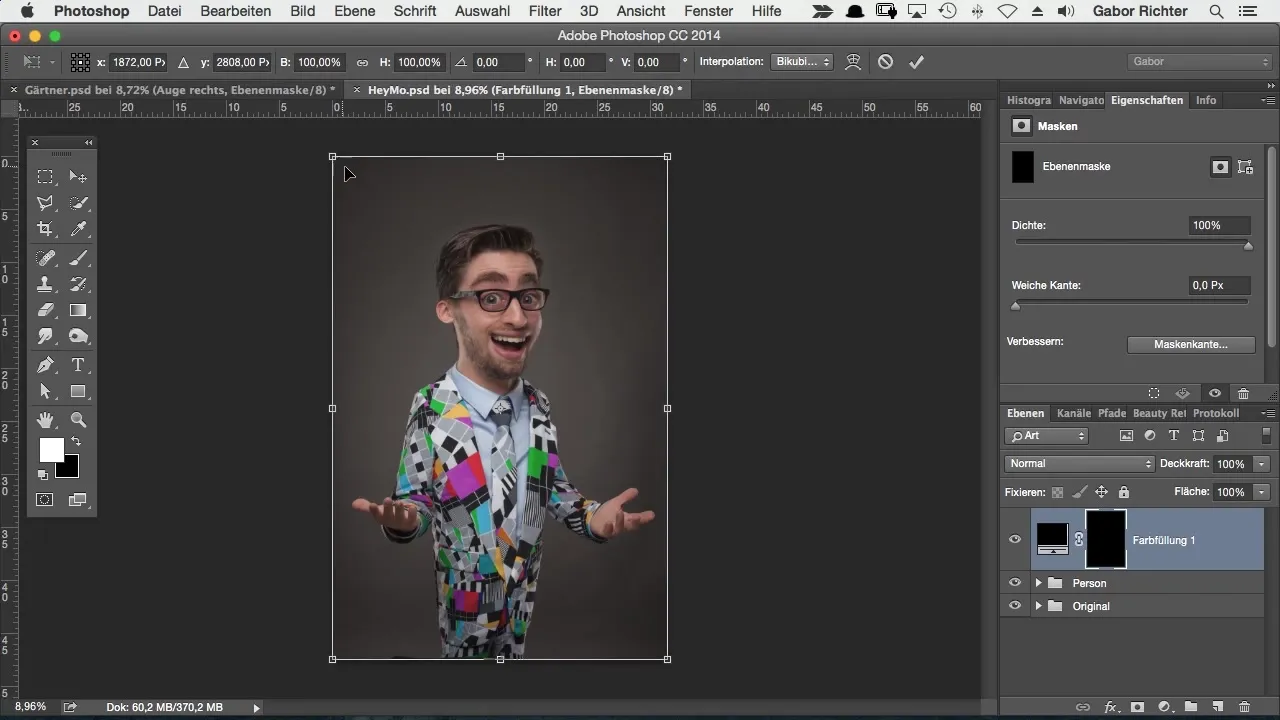
Stap 6: Eerste aanpassingen maken
Wanneer je het masker verplaatst of aanpast, vergeet dan niet om het zwart in het masker uit je hoofd te zetten. Door deze methode heb je veel meer ruimte om te werken, omdat je niet constant het bijsnijden hoeft aan te passen. Dit geeft je vrijheid en flexibel aanpasbare resultaten.
Stap 7: Voorbeeld en kleurverandering van de achtergrond
Om te zien hoe je afbeelding na het bijsnijden eruit kan zien, kun je de achtergrond van kleur veranderen. Klik met de rechtermuisknop op de achtergrond en kies de kleur zwart. Zo krijg je een beter idee van het uiteindelijke effect.
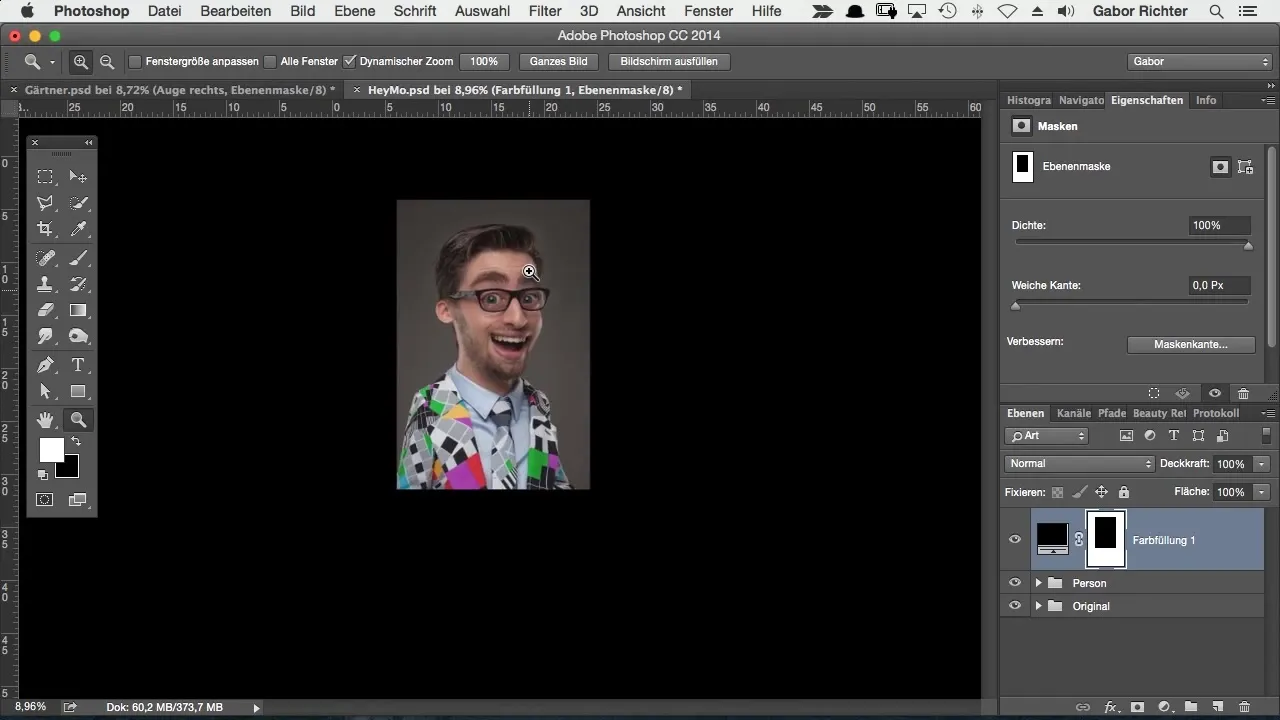
Stap 8: Uiteindelijke bijsnijding maken
Wanneer je tevreden bent met je beeldsnede, klik je met de Command- of Ctrl-toets op het masker om een selectie te maken. Ga vervolgens naar "Selectie" en kies "Omkeren". Nu kun je de bijsnijding relatief eenvoudig en definitief aanpassen.
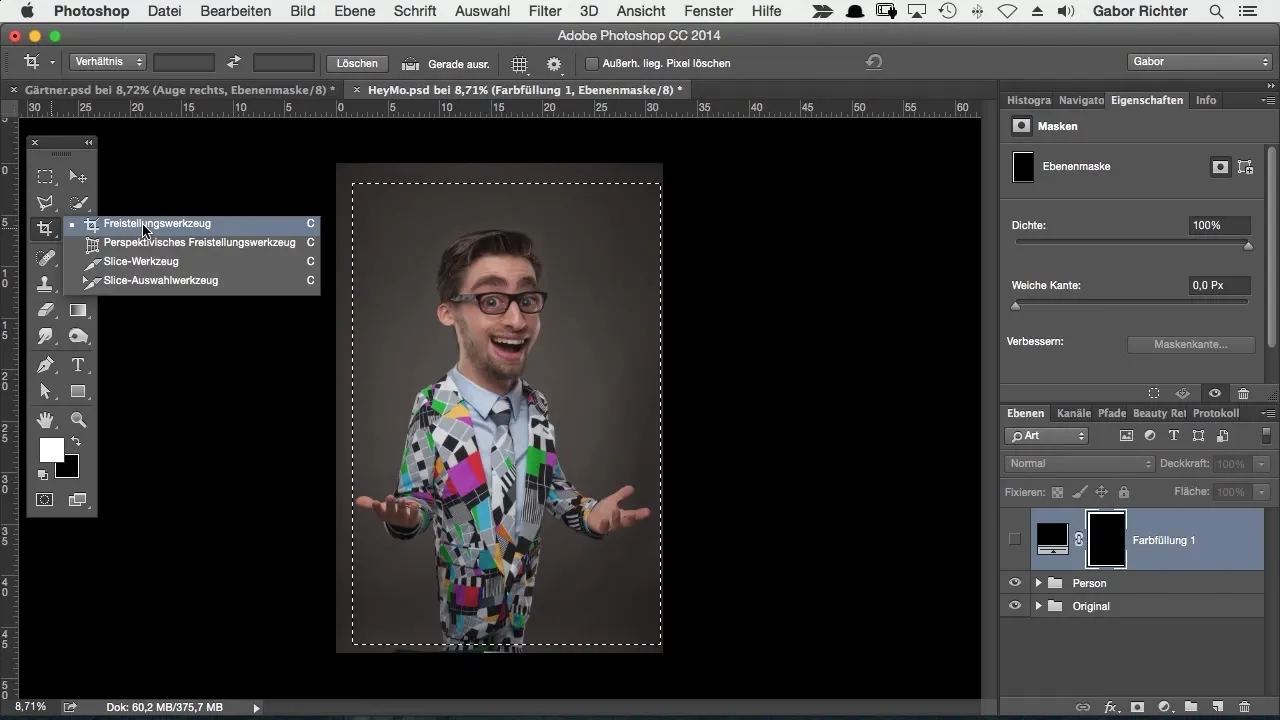
Stap 9: Uitsnijdgereedschap gebruiken
Nu je je selectie hebt, kies je het uitsnijdgereedschap en snijd je je afbeelding in één keer naar wens bij. Met een korte druk op Enter bevestig je de bijsnijding en heb je nu het perfecte resultaat behaald.
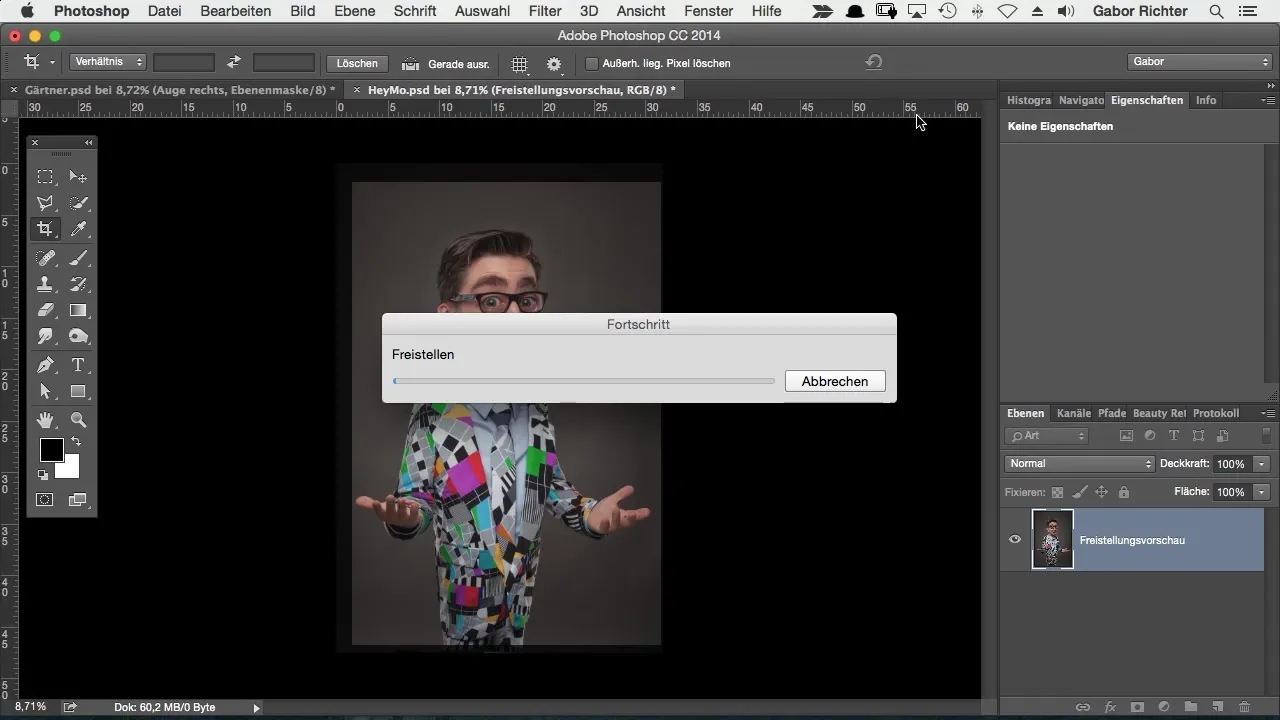
Samenvatting – Flexibele beeldsnede in Photoshop: Zo werkt het Deze stapsgewijze handleiding heeft je laten zien hoe je de beeldsnede in Photoshop efficiënter en flexibeler kunt maken. Met behulp van een masker en een kleurvlak kun je veelzijdige aanpassingen maken en ben je niet gebonden aan de beperkingen van het uitsnijdgereedschap. Deze methode bespaart tijd en geeft je de vrijheid om creatief te werken.
Veelgestelde vragen
Wat is het voordeel van het gebruik van maskers boven het uitsnijdgereedschap?Maskers stellen je in staat om de beeldsnede flexibel te wijzigen, zonder de originele afbeelding te beïnvloeden.
Kan ik elke kleur voor de aanpassingslaag gebruiken?Ja, je kunt elke gewenste kleur kiezen die je helpt om de afbeelding beter te visualiseren.
Hoe kan ik de bijsnijding definitief toepassen?Voer eerst een selectie uit met het masker, keer de selectie om en gebruik vervolgens het uitsnijdgereedschap.


